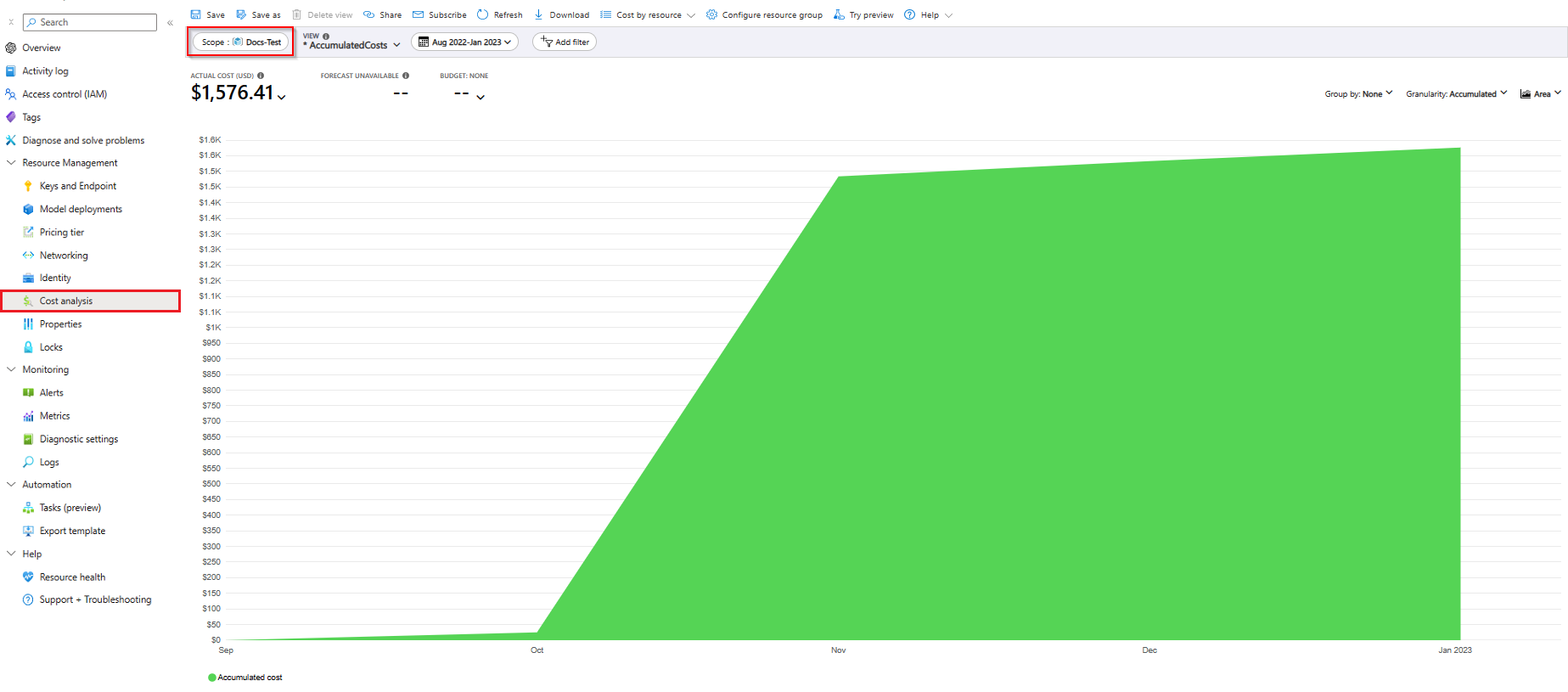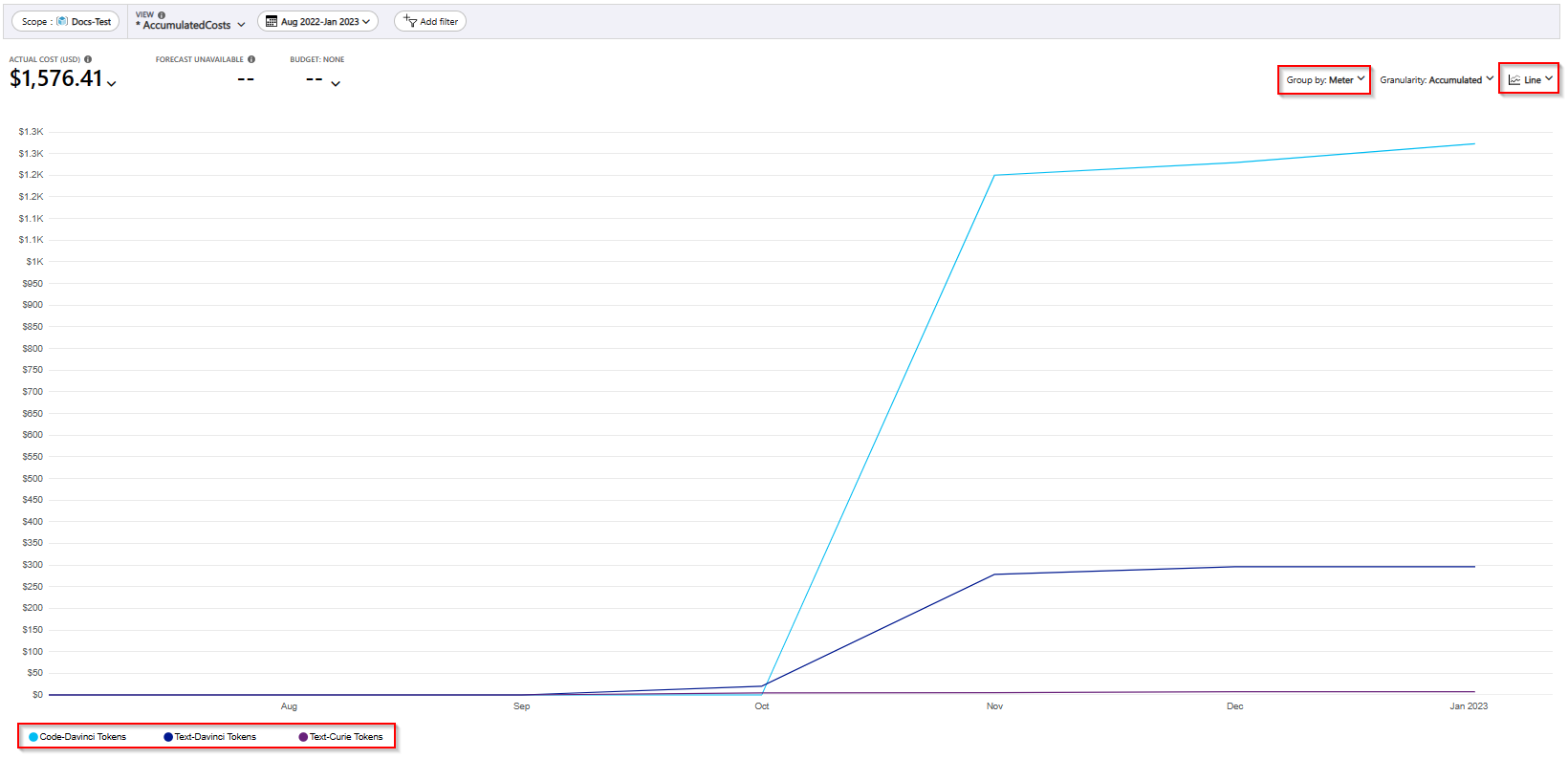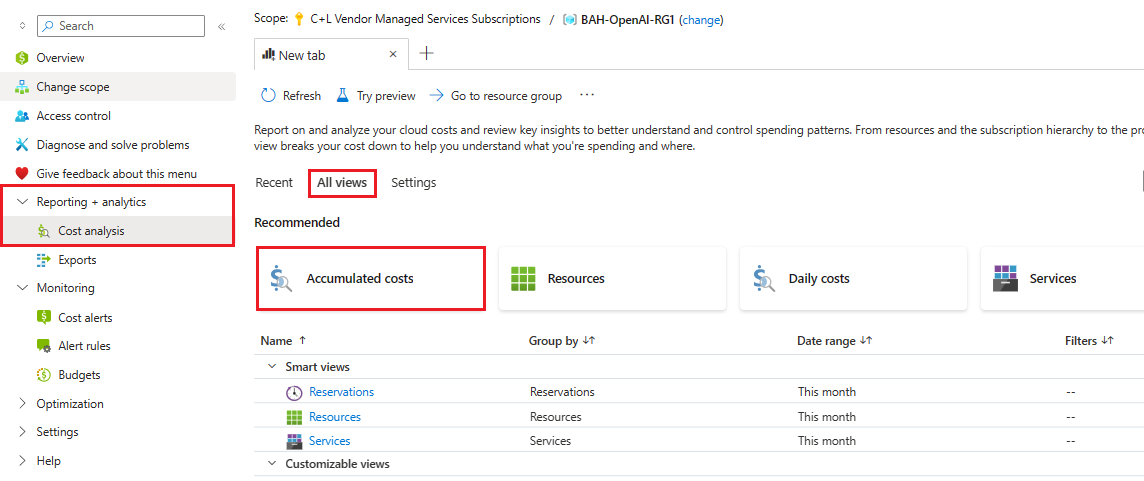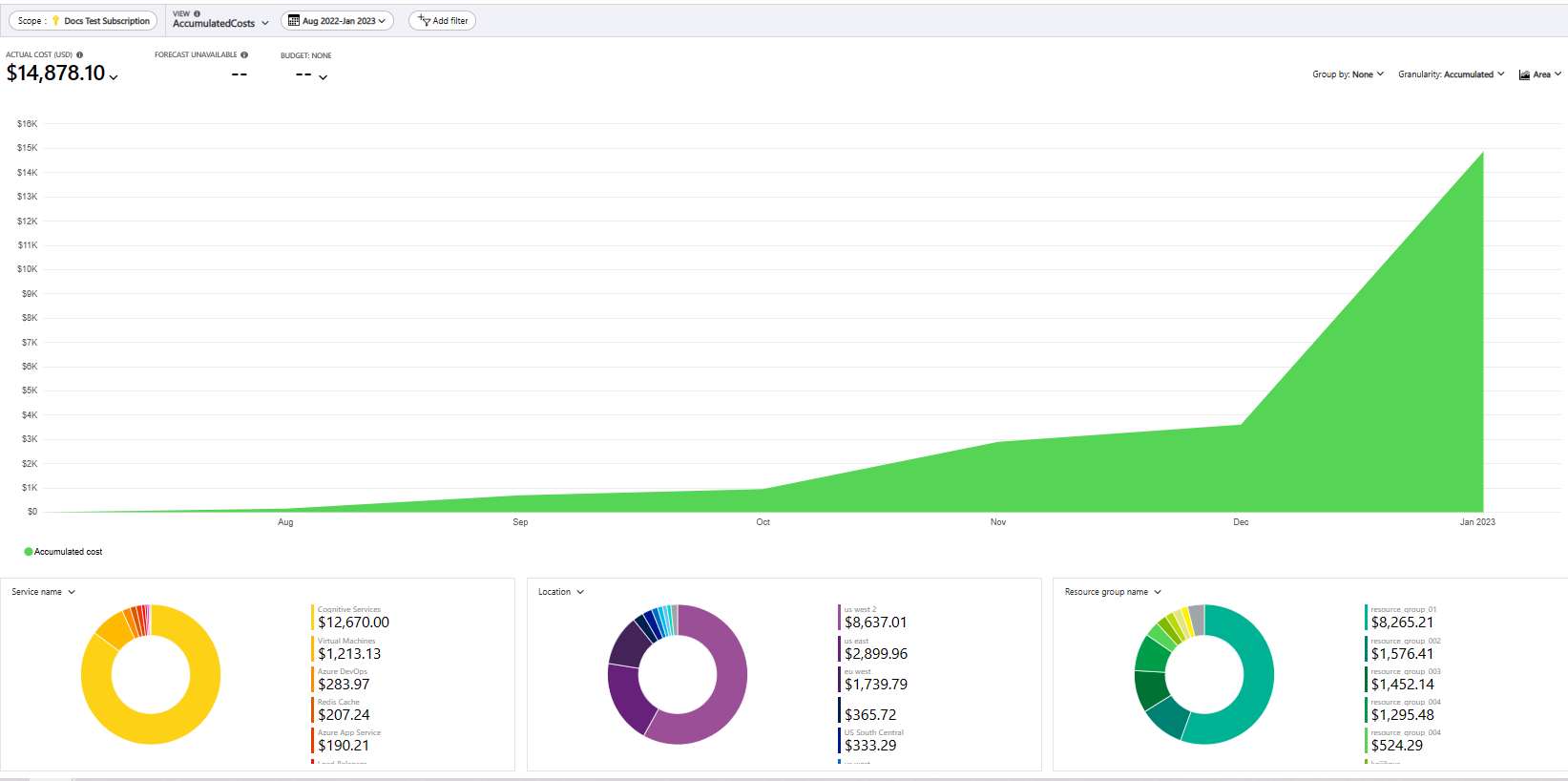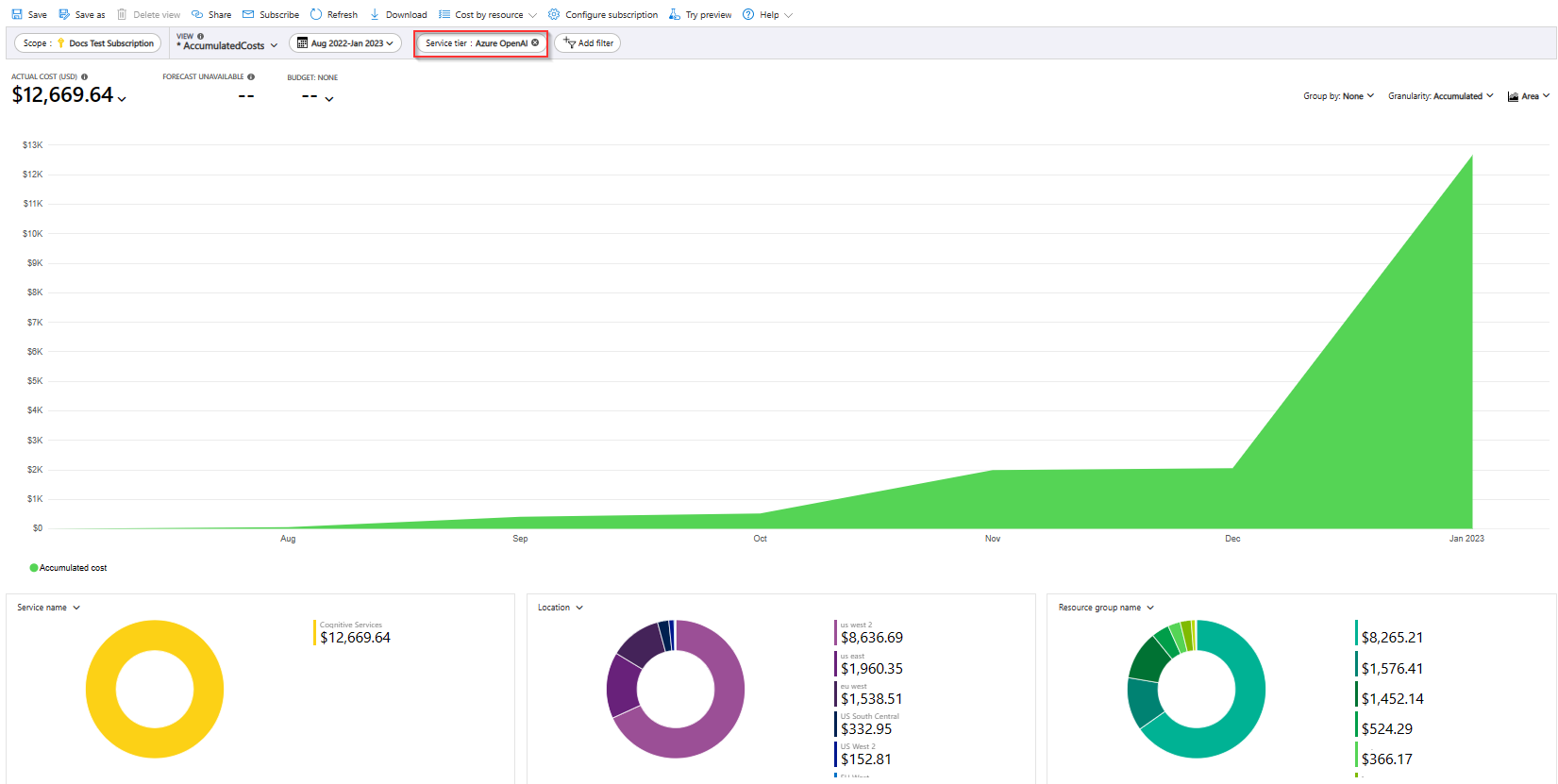Kosten beheren voor Azure OpenAI Service
In dit artikel wordt beschreven hoe u kosten voor Azure OpenAI Service kunt plannen en beheren. Voordat u de service implementeert, gebruikt u de Azure-prijscalculator om de kosten voor Azure OpenAI te schatten. Wanneer u Azure-resources later implementeert, bekijkt u de geschatte kosten. Nadat u Azure OpenAI-resources hebt gebruikt, gebruikt u Cost Management-functies om budgetten in te stellen en de kosten te bewaken.
U kunt ook geraamde kosten bekijken en uitgaventrends identificeren om gebieden te identificeren waar u mogelijk actie wilt ondernemen. Kosten voor De Azure OpenAI-service zijn slechts een deel van de maandelijkse kosten in uw Azure-factuur. Hoewel dit artikel gaat over het plannen en beheren van kosten voor Azure OpenAI, wordt u gefactureerd voor alle Azure-services en -resources die worden gebruikt in uw Azure-abonnement, inclusief de services van derden.
Vereisten
Kostenanalyse in Cost Management ondersteunt de meeste Typen Azure-accounts, maar niet allemaal. Zie voor de volledige lijst met ondersteunde accounttypen Gegevens van Azure Cost Management begrijpen. Als u kostengegevens wilt weergeven, hebt u ten minste leestoegang nodig voor een Azure-account. Zie Toegang tot gegevens toewijzen voor informatie over het toewijzen van toegang tot Microsoft Cost Management-gegevens.
Kosten schatten voordat u Azure OpenAI gebruikt
Gebruik de Azure-prijscalculator om de kosten voor het gebruik van Azure OpenAI te schatten.
Inzicht in het volledige factureringsmodel van Azure OpenAI
De Azure OpenAI-service wordt uitgevoerd op een Azure-infrastructuur die kosten maakt wanneer u nieuwe resources implementeert. Er kunnen andere infrastructuurkosten zijn die kunnen oplopen. In de volgende secties wordt beschreven hoe er kosten in rekening worden gebracht voor de Azure OpenAI-service.
Voltooiingen van deductiechat modelleren
Modeldeductie van Azure OpenAI-chats wordt in rekening gebracht per 1000 tokens met verschillende tarieven , afhankelijk van het model en het implementatietype.
Azure OpenAI-modellen begrijpen en verwerken tekst door deze op te delen in tokens. Ter referentie: elk token bestaat uit ongeveer vier tekens voor normale Engelse tekst.
Tokenkosten gelden voor zowel invoer als uitvoer. Stel dat u een JavaScript-codevoorbeeld van 1000 token hebt dat u een Azure OpenAI-model vraagt om te converteren naar Python. Er worden ongeveer 1000 tokens in rekening gebracht voor de initiële invoeraanvraag die wordt verzonden en 1000 meer tokens voor de uitvoer die wordt ontvangen als reactie op een totaal van 2000 tokens.
In de praktijk zou voor dit type voltooiingsoproep de tokeninvoer/uitvoer niet perfect 1:1 zijn. Een conversie van de ene programmeertaal naar de andere kan leiden tot een langere of kortere uitvoer, afhankelijk van veel factoren. Een dergelijke factor is de waarde die is toegewezen aan de max_tokens parameter.
Nauwkeurig afgestemde modellen
Voor het afstemmen van Azure OpenAI-modellen worden kosten in rekening gebracht op basis van het aantal tokens in uw trainingsbestand. Zie de officiële pagina met prijzen voor de meest recente prijzen.
Zodra uw nauwkeurig afgestemde model is geïmplementeerd, worden er ook kosten in rekening gebracht op basis van:
- Hosting-uren
- Deductie per 1000 tokens (opgesplitst op invoergebruik en uitvoergebruik)
De kosten voor hostinguren zijn belangrijk om rekening mee te houden, omdat nadat een nauwkeurig afgestemd model is geïmplementeerd, er een uurkosten in rekening worden gebracht, ongeacht of u het actief gebruikt. Controleer de geïmplementeerde, nauwkeurig afgestemde modelkosten.
Belangrijk
Nadat u een aangepast model hebt geïmplementeerd, wordt de implementatie verwijderd als de implementatie langer dan vijftien (15) dagen inactief blijft. De implementatie van een aangepast model is inactief als het model meer dan vijftien (15) dagen geleden is geïmplementeerd en er tijdens een continue periode van 15 dagen geen voltooiingen of chatvoltooiingen zijn gedaan.
Het verwijderen van een inactieve implementatie is niet van invloed op het onderliggende aangepaste model en het aangepaste model kan op elk gewenst moment opnieuw worden geïmplementeerd.
Voor elk aangepast (nauwkeurig afgestemd) model dat wordt geïmplementeerd, worden kosten in rekening gebracht voor het hosten per uur, ongeacht of er aanroepen voor voltooiingen of chatvoltooiingen in het model worden gedaan. .
Andere kosten die kunnen worden opgebouwd met de Azure OpenAI-service
Als u mogelijkheden inschakelt, zoals het verzenden van gegevens naar Azure Monitor-logboeken en waarschuwingen, worden extra kosten in rekening gebracht voor deze services. Deze kosten zijn zichtbaar onder deze andere services en op abonnementsniveau, maar ze zijn niet zichtbaar wanneer het bereik alleen is gericht op uw Azure OpenAI-resource.
Azure-vooruitbetaling gebruiken met Azure OpenAI-service
U kunt betalen voor Azure OpenAI-servicekosten met uw Azure-vooruitbetalingstegoed. U kunt echter geen Azure-vooruitbetalingstegoed gebruiken om te betalen voor kosten voor producten en services van derden, waaronder die producten en services die zijn gevonden in Azure Marketplace.
HTTP-foutcode en factureringsstatus in Azure OpenAI-service
Als de service verwerking uitvoert, worden er kosten in rekening gebracht, zelfs als de statuscode niet is geslaagd (niet 200). Bijvoorbeeld een 400-fout vanwege een inhoudsfilter of invoerlimiet, of een 408-fout vanwege een time-out.
Als de service geen verwerking uitvoert, worden er geen kosten in rekening gebracht. Bijvoorbeeld een 401-fout vanwege verificatie of een 429-fout vanwege het overschrijden van de frequentielimiet.
Kosten bewaken
Wanneer u Azure-resources gebruikt met Azure OpenAI worden er kosten aangerekend. De kosten voor azure-resourcegebruikseenheden variëren per tijdsinterval, zoals seconden, minuten, uren en dagen, of per eenheidsgebruik, zoals bytes en megabytes. Zodra het gebruik van Azure OpenAI begint, kunnen er kosten worden gemaakt en kunt u de kosten in de kostenanalyse bekijken.
Wanneer u kostenanalyse gebruikt, bekijkt u azure OpenAI-kosten in grafieken en tabellen voor verschillende tijdsintervallen. Enkele voorbeelden zijn per dag, huidige en vorige maand en jaar. U kunt ook kosten weergeven op basis van budgetten en geraamde kosten. Als u overschakelt naar langere weergaven in de loop van de tijd, kunt u uitgaventrends identificeren. U kunt zien waar overschrijding is opgetreden. Als u budgetten hebt gemaakt, kunt u ook eenvoudig zien waar ze worden overschreden.
Azure OpenAI-kosten weergeven in kostenanalyse:
- Meld u aan bij het Azure-portaal.
- Selecteer een van uw Azure OpenAI-resources.
- Selecteer kostenanalyse onder Resourcebeheer
- Kostenanalyse is standaard gericht op de afzonderlijke Azure OpenAI-resource.
Om inzicht te verkrijgen in de uitsplitsing van de kosten, kan het helpen groeperen op meter te wijzigen en het grafiektype over te zetten op Lijn. U kunt nu zien dat voor deze specifieke resource de bron van de kosten afkomstig is van drie verschillende modelreeksen met Text-Davinci Tokens die het grootste deel van de kosten vertegenwoordigen.
Het is belangrijk om inzicht te hebben in het bereik wanneer u kosten evalueert die zijn gekoppeld aan Azure OpenAI. Als uw resources deel uitmaken van dezelfde resourcegroep, kunt u kostenanalyse op dat niveau instellen om inzicht te krijgen in het effect op de kosten. Als uw resources zijn verdeeld over meerdere resourcegroepen, kunt u het abonnementsniveau bepalen.
Wanneer het bereik op een hoger niveau is bereikt, moet u vaak meer filters toevoegen om u te richten op azure OpenAI-gebruik. Wanneer u het bereik op abonnementsniveau hebt bereikt, ziet u veel andere resources die u mogelijk niet interesseert in de context van Azure OpenAI-kostenbeheer. Wanneer u het bereik op abonnementsniveau bereikt, wordt u aangeraden naar het volledige hulpprogramma voor kostenanalyse te navigeren onder de Cost Management-service .
Hier volgt een voorbeeld van het gebruik van het hulpprogramma Kostenanalyse om de samengevoegde kosten voor een abonnement of resourcegroep te bekijken:
- Zoek naar Cost Management in de bovenste Azure-zoekbalk om naar de volledige service-ervaring te navigeren, waaronder meer opties, zoals het maken van budgetten.
- Selecteer indien nodig een wijziging als het bereik: verwijst niet naar de resourcegroep of het abonnement dat u wilt analyseren.
- Selecteer aan de linkerkant Rapportage en analysekostenanalyse>.
- Selecteer Op het tabblad Alle weergaven de optie Samengevoegde kosten.
Het dashboard voor kostenanalyse toont de samengevoegde kosten die worden geanalyseerd, afhankelijk van wat u hebt opgegeven voor Bereik.
Als u een filter op service probeert toe te voegen, kunt u Azure OpenAI niet vinden in de lijst. Deze situatie treedt op omdat Azure OpenAI commoniteit heeft met een subset van Azure AI-services waarbij het serviceniveaufilter Cognitive Services is. Als u alle Azure OpenAI-resources in een abonnement wilt zien zonder een ander type Azure AI-services- en servicelaag : Azure OpenAI:
Budgetten maken
U kunt budgetten maken om kosten te beheren en waarschuwingen te maken waarmee belanghebbenden op de hoogte worden gesteld van afwijkingen in uitgaven en risico's die worden overschreden. Waarschuwingen zijn gebaseerd op de vergelijking tussen uitgaven en drempelwaarden voor budgetten en kosten. U maakt budgetten en waarschuwingen voor Azure-abonnementen en -resourcegroepen. Ze zijn nuttig als onderdeel van een algehele strategie voor kostenbewaking.
U kunt budgetten maken met filters voor specifieke resources of services in Azure als u meer granulariteit in uw bewaking wilt. Filters helpen ervoor te zorgen dat u niet per ongeluk nieuwe resources maakt die u meer geld kosten. Zie Groeps- en filteropties voor meer informatie over de filteropties die beschikbaar zijn wanneer u een budget maakt.
Belangrijk
Hoewel OpenAI een optie heeft voor vaste limieten die verhinderen dat u uw budget overgaat, biedt Azure OpenAI momenteel deze functionaliteit niet. U kunt automatisering starten vanuit actiegroepen als onderdeel van uw budgetmeldingen om geavanceerdere acties uit te voeren, maar hiervoor is extra aangepaste ontwikkeling vereist.
Kostengegevens exporteren
U kunt uw kostengegevens ook exporteren naar een opslagaccount, wat handig is wanneer u anderen extra gegevensanalyse wilt laten uitvoeren voor kosten. Een financieel team kan bijvoorbeeld de gegevens analyseren met Excel of Power BI. U kunt uw kosten exporteren volgens een dagelijks, wekelijks of maandelijks schema en een aangepast datumbereik instellen. We raden u aan kostengegevens te exporteren als manier om kostengegevenssets op te halen.
Volgende stappen
- Meer informatie over het optimaliseren van uw investering in de cloud met Microsoft Cost Management.
- Meer informatie over het beheren van kosten met kostenanalyse.
- Meer informatie over het voorkomen van onverwachte kosten.
- Volg de begeleide training voor Cost Management .